Снимок сервера — это процесс создания точной копии состояния сервера в определенный момент времени. Он охватывает информацию о конфигурации машины, установленных приложениях, операционной системе, сетевых настройках и других параметрах.
В Serverspace есть возможность создания более одного снимка, что позволяет эффективно и безопасно использовать услугу по аренде VPS. Однако, есть ряд технических особенностей, которые важно учитывать при их создании и использовании :
- после восстановления снимка — все остальные после него будут удалены;
- у каждого снимка есть свой размер, при создании он будет равен 0 MB;
- данные об объеме обновляются каждые 5 минут;
- гибкое управление снимками: создание, удаление без потери уже созданных;
- созданные сетевые интерфейсы после снимка, сохраняются после его восстановления.
Стоимость услуги зависит от объема занимаемого места на диске. Снимок позволяет восстановить состояние файловой системы и сетевой конфигурации на определённый момент времени, что позволяет вернуть содержимое файлов и каталогов, а также настройки сети.
Создание снимка
Для начала выберете нужный сервер и перейдите на вкладку «Снимки» → «Сделать снимок»:
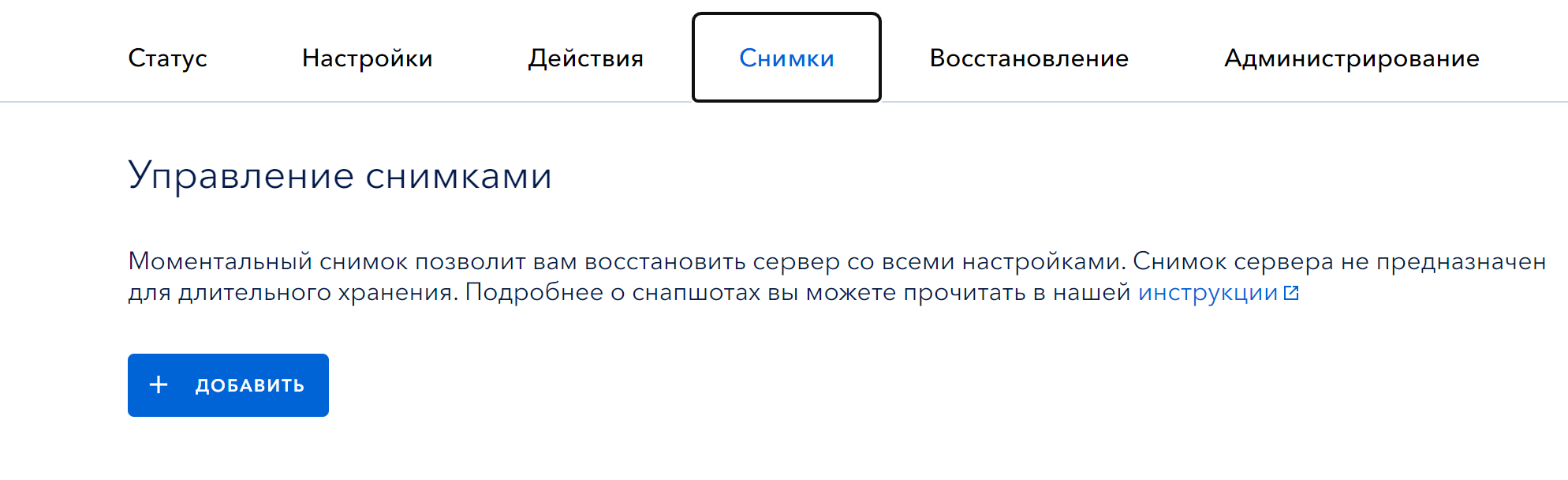
Пожалуйста, введите удобное имя для снимка в открывшемся окне или оставьте значение по умолчанию, затем нажмите кнопку «Создать»:
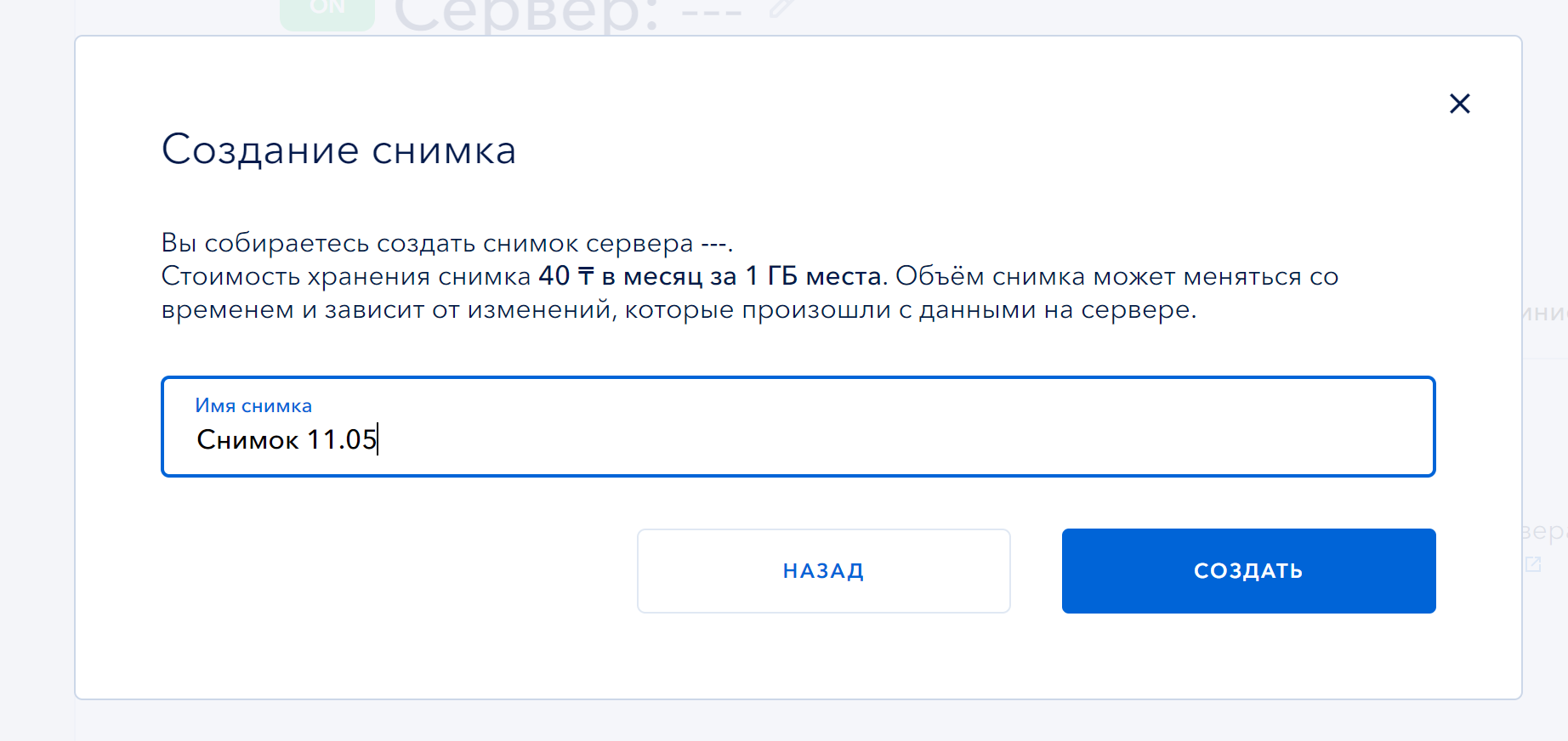
После создания снимка — он отобразится в списке, который представлен ниже. Управление осуществляется через три вертикальные точки около снапшота. Доступны две функции: восстановления и удаления:
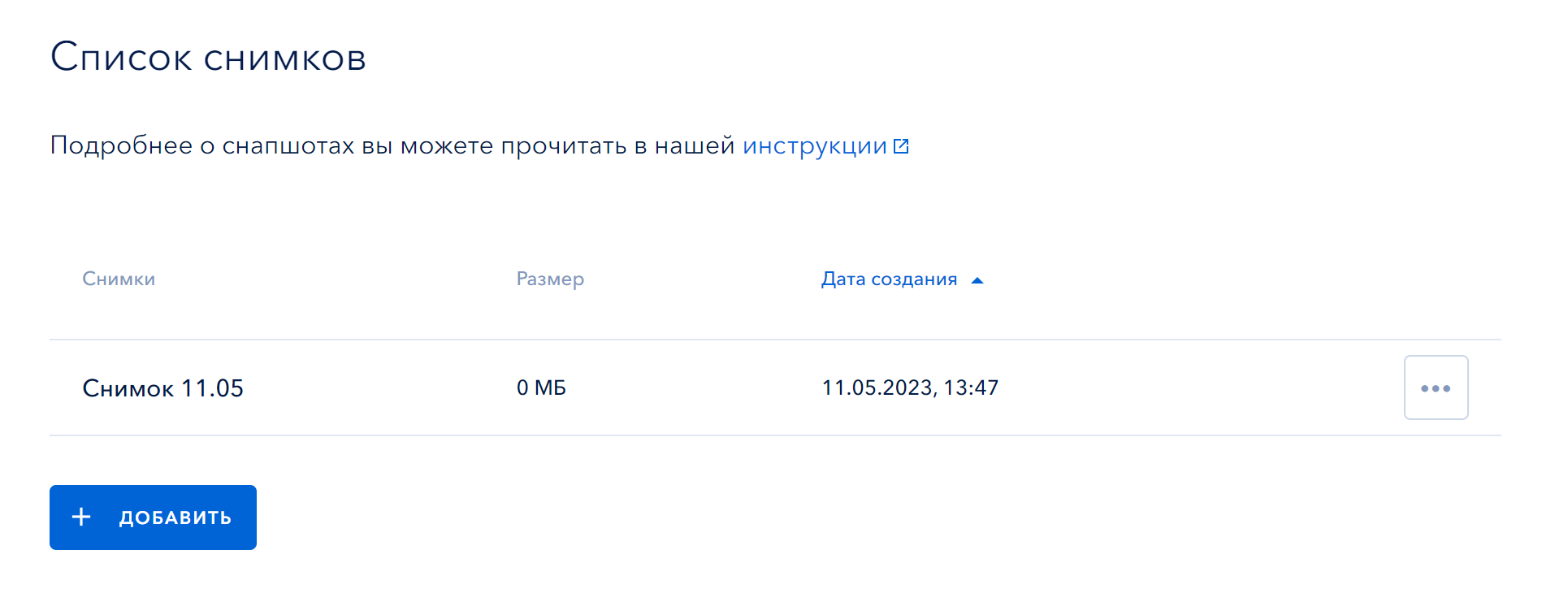
Восстановление из снимка
Чтобы восстановить сервер из снимка, необходимо перейти в меню «Снимки» и выбрать нужный снимок, нажав на троеточие рядом с ним. Вы увидите название и временной штамп снимка. Для восстановления сервера следует нажать кнопку «Восстановить». Также на этой странице можно удалить созданный снимок, если это необходимо.
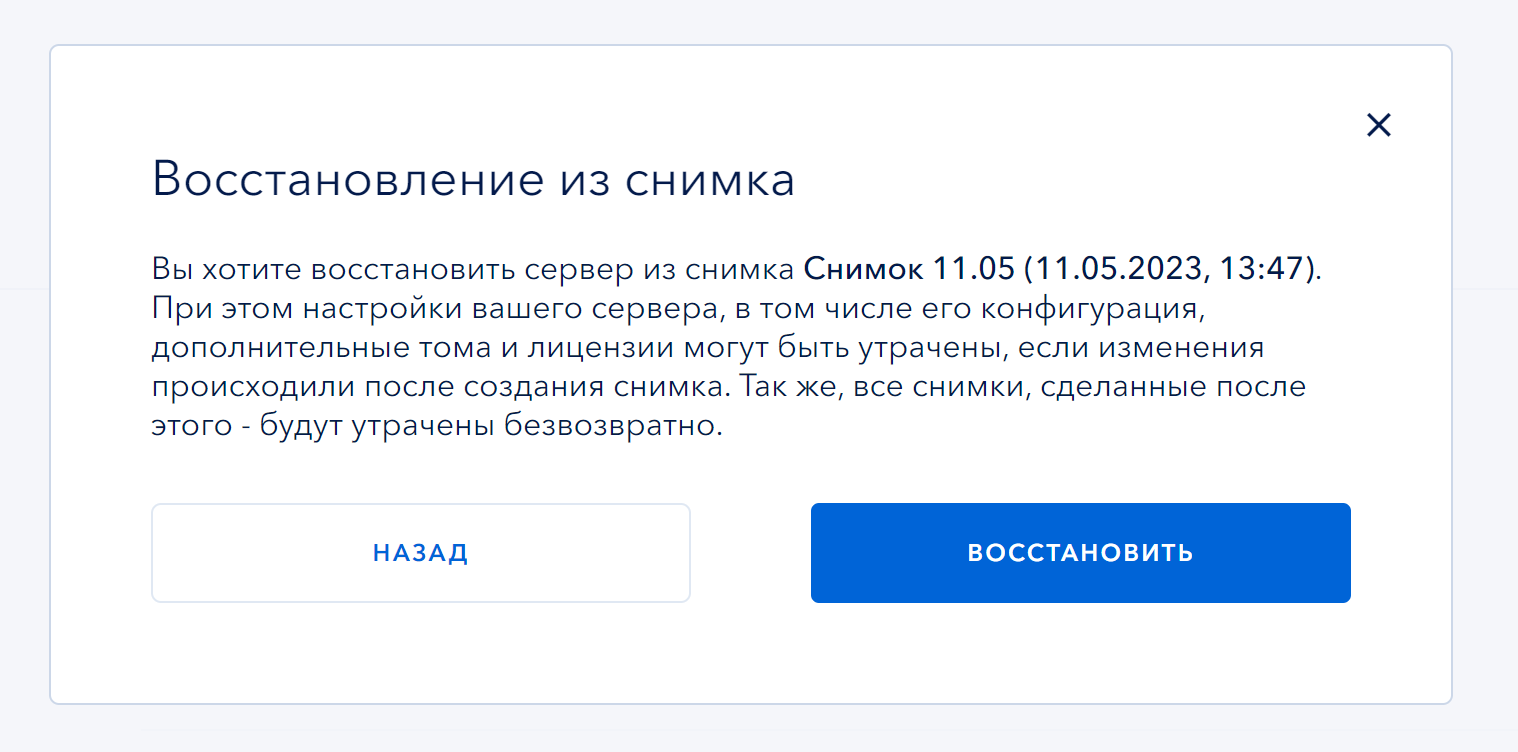
Сервер перейдет в состояние «Busy» и начнет восстановление из снимка, скорость зависит от обьема изменений с момента создания. Обратите внимание, что при восстановлении данных с более раннего, чем последний доступный снимок, все новые данные будут автоматически удалены.
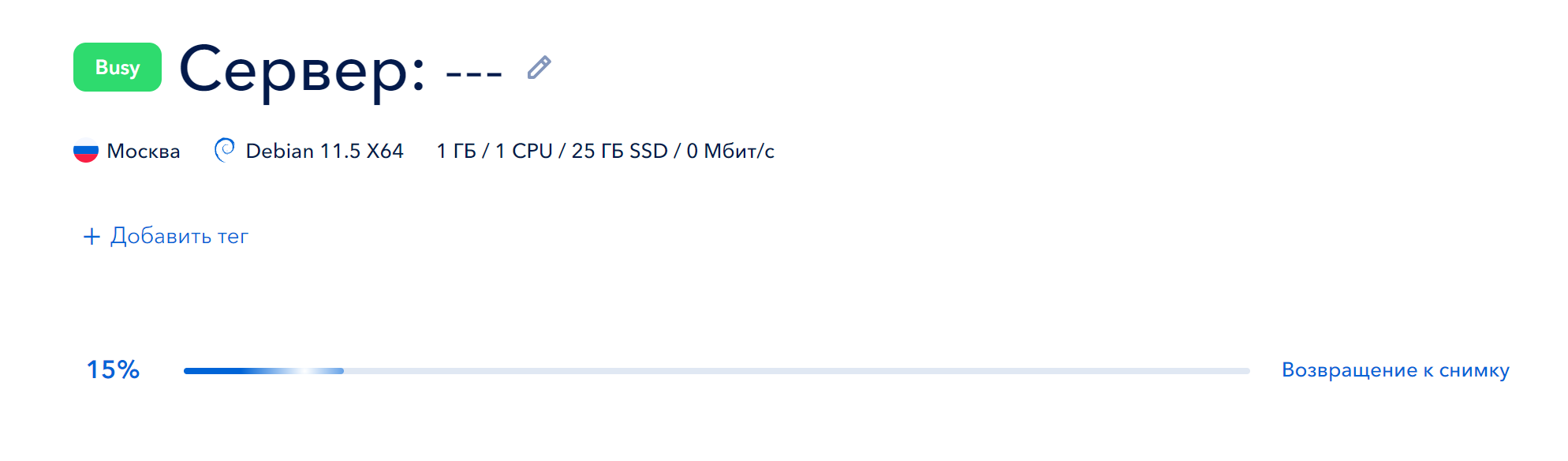
Удаление снимка
Чтобы удалить снимок сервера, перейдите на вкладку «Настройки» и выберите раздел «Снимки». Затем выберите нужный снимок и нажмите кнопку «Удалить», которая расположена в контекстном меню.
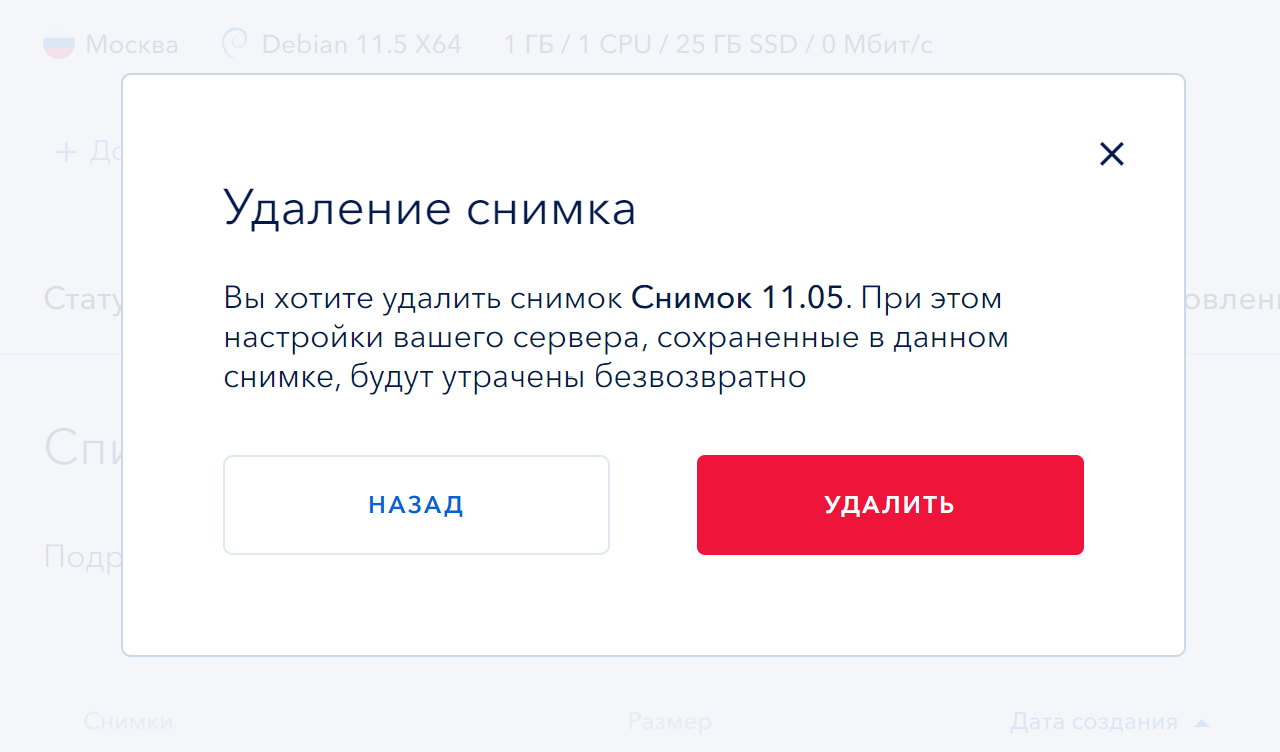
Заключение
Создание снимка сервера может быть полезно во многих случаях, например, для тестирования нового программного обеспечения перед его установкой на «боевом» сервере, для восстановления данных в случае сбоя или для создания резервной копии перед изменением конфигурации сервера.




